Jak wybrać poszczególne foldery do synchronizacji OneDrive w systemie Windows 11
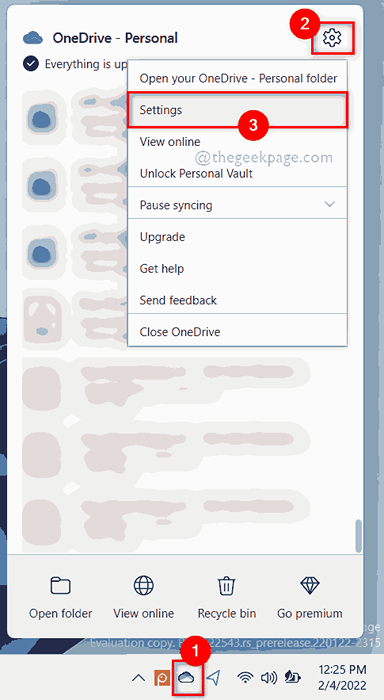
- 2407
- 215
- Laura Zygmunt
Aplikacja OneDrive w systemie przechowuje wszystkie pliki i foldery w chmurze. Ale czasami użytkownik nie chce, aby niektóre pliki lub foldery były przechowywane i zajmuje przestrzeń OneDrive, która jest ograniczona do 5 GB bez subskrypcji. Aby to zrobić, w aplikacji OneDrive jest ustawienie, które pozwoli użytkownikowi wybrać plik lub foldery do synchronizacji w chmurze. Jeśli również tego szukasz, ten post pomoże Ci wybrać foldery lub pliki do synchronizacji OneDrive w systemie Windows 11.
Jak wybrać niektóre foldery do synchronizacji OneDrive w systemie Windows 11
NOTATKA: Upewnij się, że aplikacja OneDrive jest podłączona i synchronizowana.
Krok 1: Kliknij Onedrive Ikona aplikacji na pasku zadań raz.
Krok 2: Następnie kliknij Pomoc i ustawienia ikona na szczycie aplikacji OneDrive.
Krok 3: Następnie wybierz Ustawienia opcja z listy, jak pokazano na poniższym zrzucie ekranu.
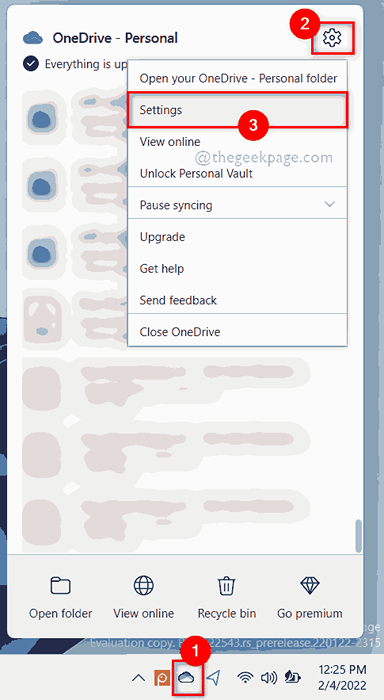
Krok 4: W oknie Ustawienia kliknij Konto patka.
Krok 5: Następnie kliknij Wybierz foldery przycisk w sekcji Wybierz foldery na karcie konta, jak pokazano na poniższym zrzucie ekranu.
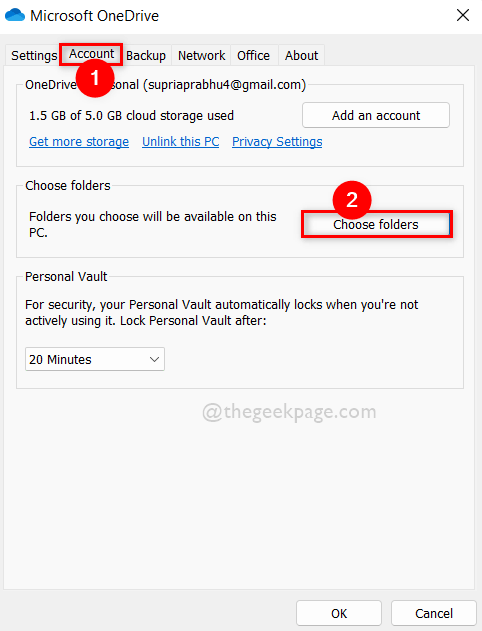
Krok 6: W wyświetlonym oknie Wybierz foldery, odznacz Udostępnij wszystkie pliki pole wyboru, jak pokazano poniżej.
Krok 7: Następnie wybierz foldery, sprawdzając sekcję Utwórz te foldery i kliknij OK, aby zastosować zmiany.
Krok 8: To zsynchronizuje tylko te foldery wybrane tutaj.
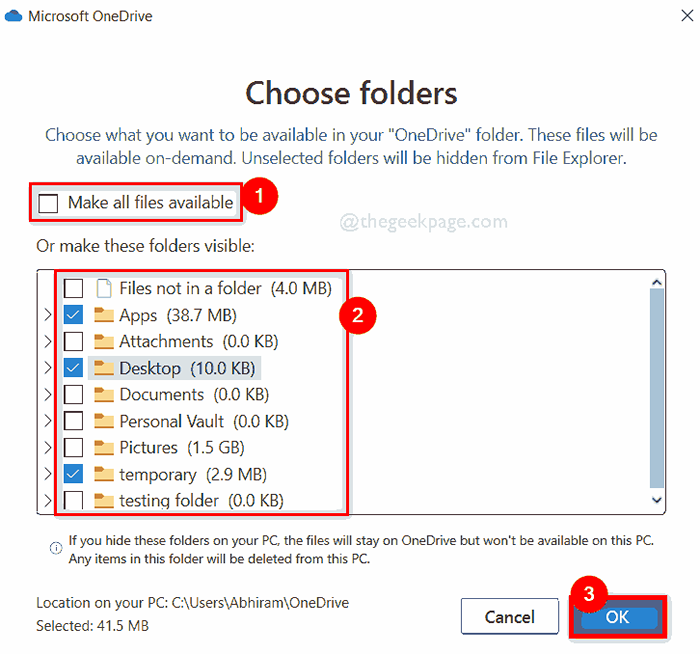
Krok 9: Jeśli chcesz, aby wszystkie foldery do synchronizacji w przyszłości, możesz sprawdzić Udostępnij wszystkie pliki pole wyboru, jak pokazano poniżej.
Krok 10: Po zakończeniu kliknij OK Aby to zamknąć.
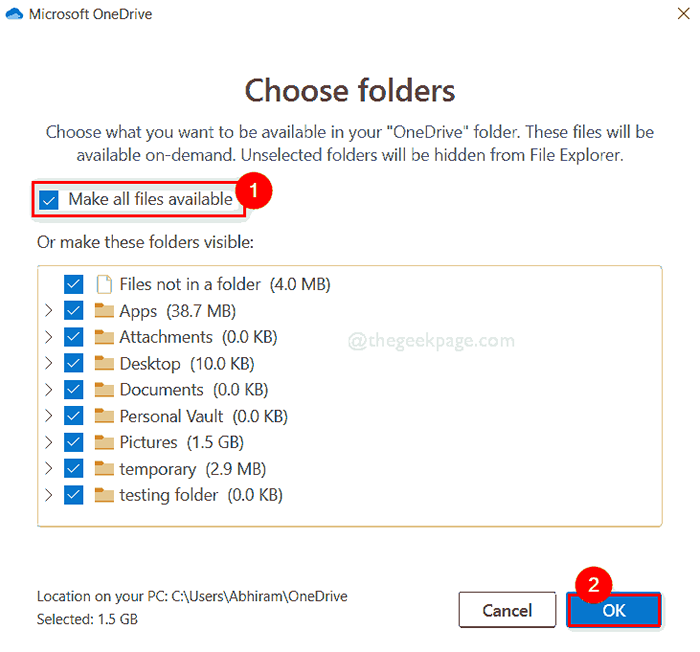
Krok 11: Po wybraniu folderów do synchronizacji, kliknij OK w oknie ustawień, aby wprowadzić zmiany i zamknąć.
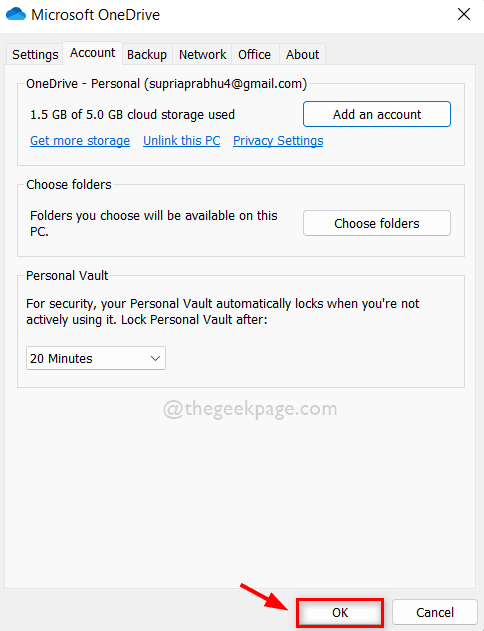
To wszystko.
Mam nadzieję, że ten post był pouczający i pomocny.
Daj nam znać w sekcji komentarzy poniżej.
Dziękuję za przeczytanie!
- « Jak tworzyć kopię zapasową i przywrócić przypięte elementy na pasku zadań w systemie Windows 11
- Jak wyświetlić hasła Wi-Fi wcześniej połączonych sieci w systemie Windows 11/10 »

